윈도우11 무료 업데이트 간단

내 컴퓨터를 윈도우11 OS로 무료로 업데이트하는 방법에 대해 알아보고자 합니다. 방법 자체는 복잡하지 않고 간단하다고 할 수 있겠습니다. 하지만 이 과정이 꽤나 길게 느껴질 수도 있습니다.
이러한 윈도우11 운영체제로 무료 업데이트를 하는 방법에 대해 알아보도록 합시다. 그전에 일련의 작업이 필요할 겁니다.
윈도우11로 무료로 업그레이드하기

우선 아래 링크를 클릭해서 위와 같은 페이지로 이동해 주세요.
그리고 좌측 중앙에 'Windows 11 설치 도우미'라는 항목이 있을 겁니다.
해당 항목에 있는 '지금 다운로드'를 클릭해 보도록 합시다.
클릭하면 파일이 하나 다운로드될 텐데, 그걸 실행해 주세요.
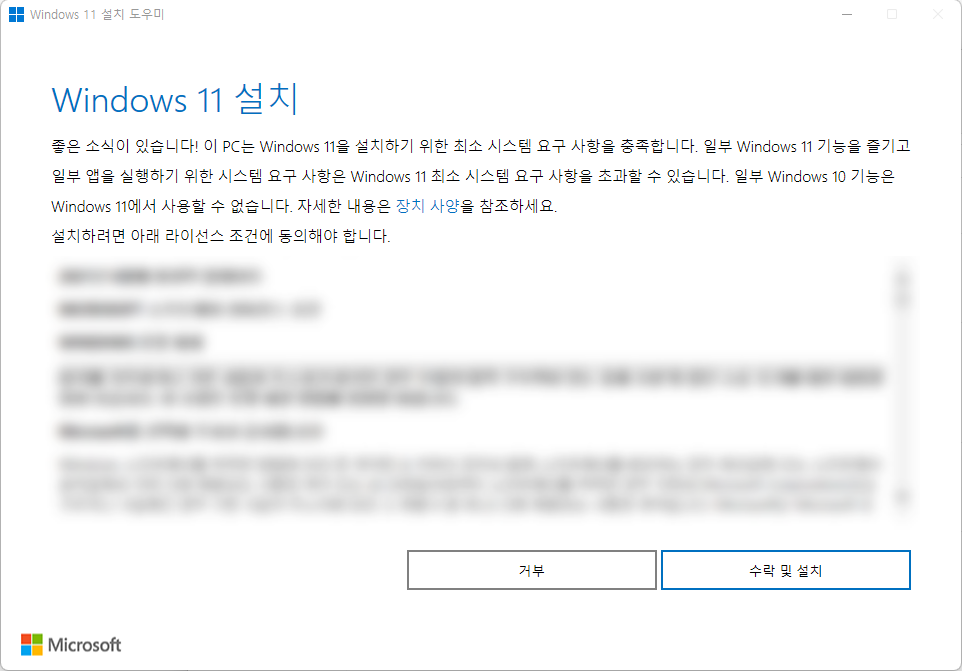
만약 윈도우11을 설치할 수 있는지 확인하는 호환성 검사를 했다면,
위의 사진과 같이 'Windows 11 설치 도우미' 창이 나올 겁니다.
하지만 대부분은 'PC 상태 검사' 앱을 통해서 호환성 검사를 해보라고 할 겁니다.
그 'PC 상태 검사 앱 받기'라고 파란색으로 나온다면, 그걸 클릭해 봅시다.

그러면 한 페이지가 나올 텐데, 그 페이지에서 좌측을 주목해 봅시다.
'호환성 확인'이라는 항목이 있는데, 'PC 상태 검사 앱 다운로드'를 클릭합시다.
그러면 또 한 파일이 다운로드될 겁니다.
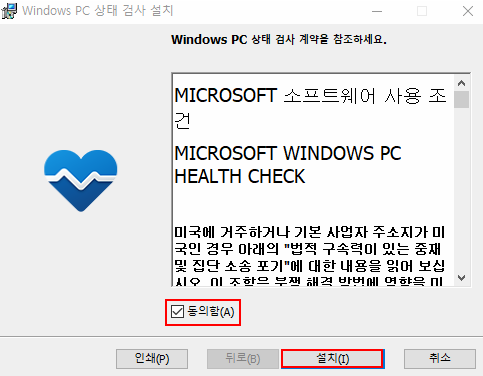
그렇게 다운로드된 파일을 실행해 보면 'Windows PC 상태 검사 설치'가 나올 겁니다.
이 앱을 깔아서 꼭 '호환성 검사'를 해야만 윈도우11로 무료 업데이트가 가능합니다.
어쨌든, 이 창에서 하단의 '동의함(A)' 체크박스에 체크를 합시다.
그리고 우측 하단의 '설치(I)' 버튼을 클릭해서 설치를 진행하면 됩니다.
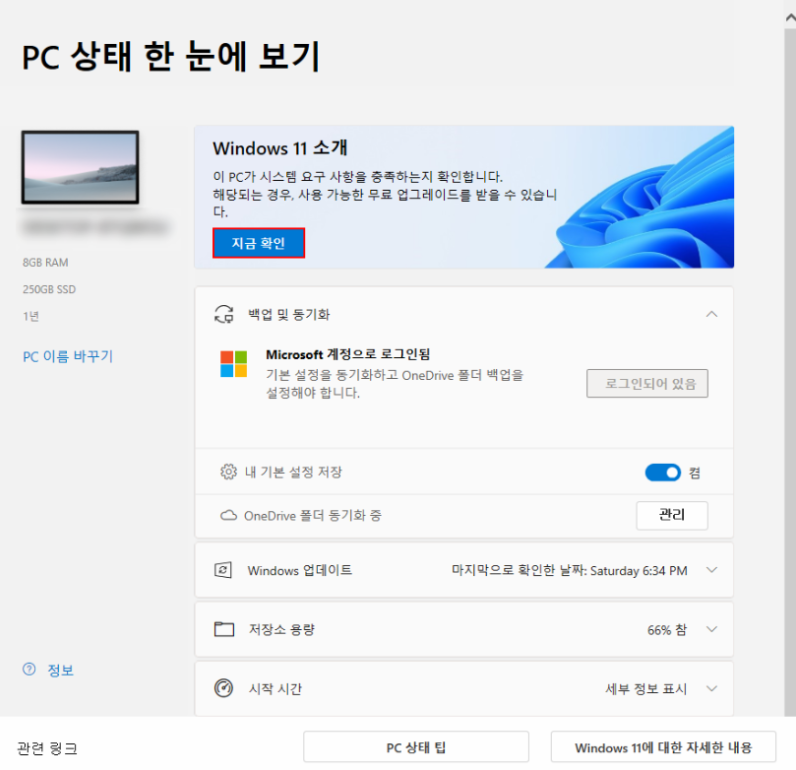
그러면 설치가 자동으로 되고, 다 되면 바로 해당 앱을 실행하시면 됩니다.
실행해 보면 위와 같은 'PC 상태 검사' 앱이 나올 겁니다.
여기서 상단 부분을 보면 'Windows 11 소개'라는 항목이 있을 겁니다.
해당 항목에 있는 '지금 확인' 버튼을 클릭하도록 합시다.
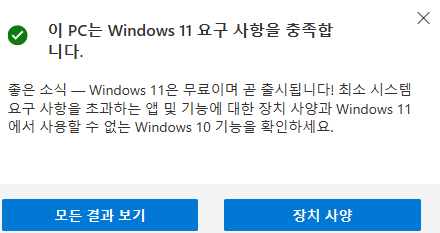
버튼을 클릭해 보면 바로 그 검사 결과를 나타내는 창이 나올 겁니다.
이때 그 창이 이렇게 나와야 합니다. '이 PC는 Windows 11 요구 사항을 충족합니다.'라고 하죠.
이 호환성 검사는 내 PC가 윈도우11로 업데이트할 수 있는지 확인하는 작업입니다.
이렇게 윈도우11의 요구 사양을 내 PC가 충족해야만 업데이트를 할 수 있는 것입니다.

이 창에서 '모든 결과 보기' 버튼을 클릭하면 어느 부분이 불충족되는지 나옵니다.
물론 충족하는 조건들도 전부 나옵니다. 모든 조건들이 다 나올 겁니다.
불충족하는 것은 설정을 하거나 부품을 교체하거나 하면 충족할 수 있겠죠.
대부분은 'TPM 2.0' 부분을 불충족할 것입니다.
TPM 1.2까지는 마이크로소프트 공식에서 따로 지원하는 우회설치 방법도 있습니다.
어쨌든, 이제 호환성 검사를 다 마쳤으니, 다시 윈도우11로 무료 업데이트를 해봅시다.
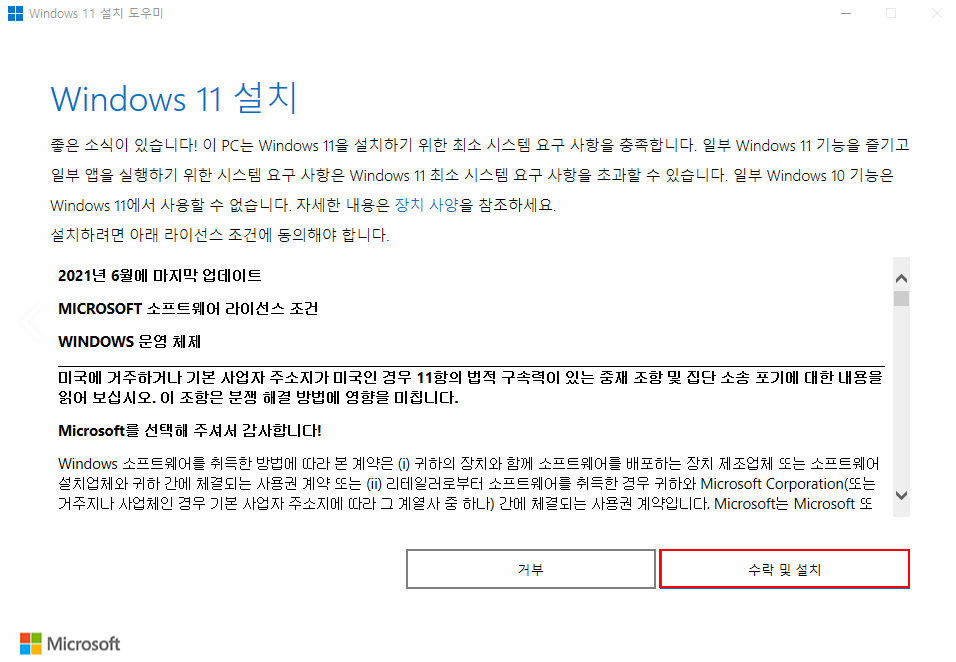
호환성 검사 후 다시 윈도우11 업데이트 파일을 실행해 보면 위와 같은 창이 나올 겁니다.
대충 내용은 내 PC는 윈도우11을 설치할 수 있고 라이선스 조건에 동의하라는 겁니다.
창 우측 하단에 있는 '수락 및 설치' 버튼을 클릭해 주세요.
'거부' 버튼을 클릭하면 업데이트가 불가하며, 위의 검사를 하지 않았다면 진행이 불가합니다.
마찬가지로 호환성 검사에서 불충족한 게 하나라도 있었다면 진행이 불가능합니다.
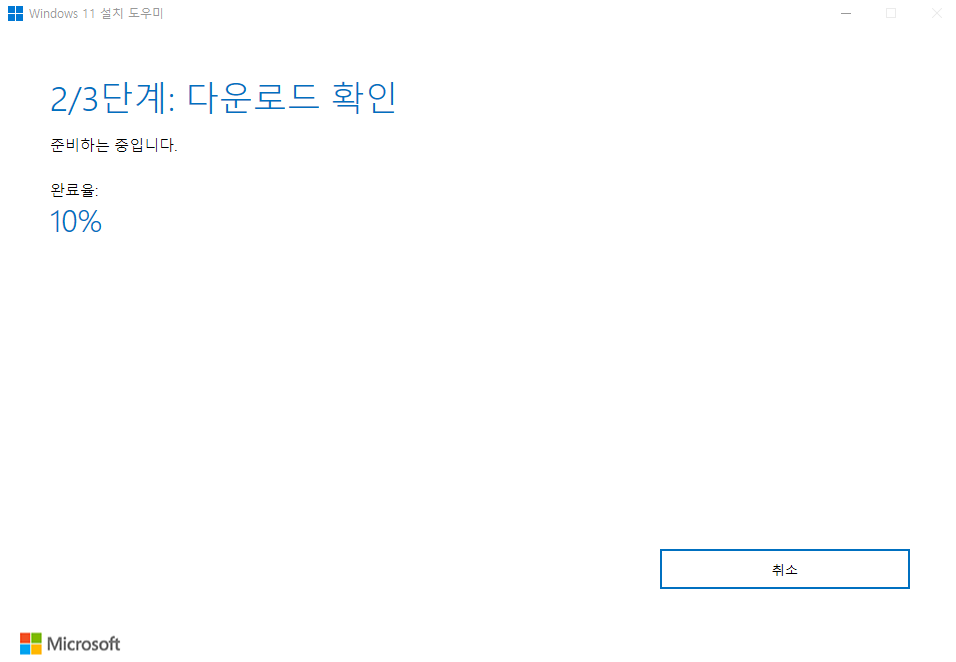
클릭하면 이렇게 해서 무료 업데이트가 진행될 겁니다.
여기서 진행 중인 작업이 있다면, 바로 저장 후 종료하도록 합시다.
이다음부터는 이 창의 안내에 따라 윈도우11 무료 업데이트를 진행하면 됩니다.
윈도우10 업데이트와는 달리, 이 과정에서 내 PC는 포맷이 되지 않습니다.
당연히 내 개인 파일 및 폴더에 영향이 전혀 안 가겠죠.
하지만 윈도우 관련 시스템 파일 및 폴더는 당연히 영향이 많이 갈 겁니다.

이렇게 해서 윈도우11로 무료 업데이트를 하는 방법에 대해 알아보았습니다.
봐주셔서 감사합니다.
'운영체제' 카테고리의 다른 글
| 윈도우 11에서 윈도우 10으로 다운그레이드 하는 쉬운 방법 (0) | 2023.05.22 |
|---|---|
| 윈도우10 암호 설정 변경 10초 컷 가능 (0) | 2023.04.23 |
| 윈도우10 블루투스 드라이버 오류 해결 법 (1) | 2023.03.10 |
| 윈도우10 한글 깨짐 현상과 폰트 문제 고치기 (0) | 2022.11.16 |
| 윈도우10 블루투스 드라이버 설치하기 (4) | 2021.12.21 |





